Forbindelse med dentaleyepad

Hvad er dentaleyepad?
Dentaleyepad er en enhed/tablet, der kan bruges til at tage mund- og portrætbilleder af patienter. Enheden sender billederne trådløst til computeren, hvorefter ByteGear kan importere billederne.
ByteGear har et link til dentaleyepad for at gøre importen så nem som mulig.
Opsætning af linket
Følg disse trin for at opsætte linket:
Gå til menuen ‘System Program Options’.
Vælg afsnittet ‘Programlinks’.
Vælg fanen ‘Dentaleyepad’.
Her indstiller du følgende:
Aktivér Dentaleyepad-link.
Marker denne mulighed for at aktivere linket.
Brug QR-koden til at overføre patientdata til dentaleyepad.
Hvis du aktiverer denne indstilling, viser ByteGear en QR-kode, som kan scannes af dentaleyepad. Denne kode indeholder patientdata.
Brug JSON-fil til at overføre patientdata.
Hvis du aktiverer denne indstilling, udfylder ByteGear også en fil “info.json” med patientdata. Til
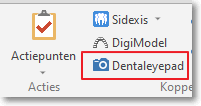
I stedet for at scanne QR-koden kan du så klikke på en knap i dentaleyepad for at læse denne fil og overføre patientdataene.
Du kan kun klikke på denne knap, hvis der er valgt en patient.
Så snart du klikker på knappen, vises dentaleyepad-importvinduet:
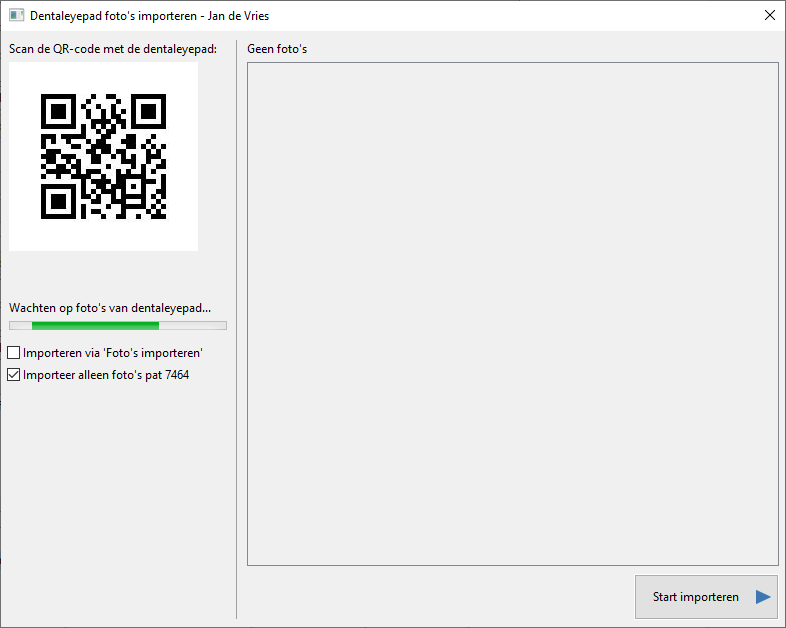
Der er en QR-kode i venstre side. Du kan få dentaleyepad til at scanne denne QR-kode. Det fortæller maskinen, hvilken patient den skal scanne efter.
Derefter kan billederne tages. Disse fotos kopieres derefter fra dentaleyepad’en til den mappe, der er angivet i ByteGear i programindstillingerne.
Efter kopieringen bliver disse fotos synlige i højre side af vinduet:
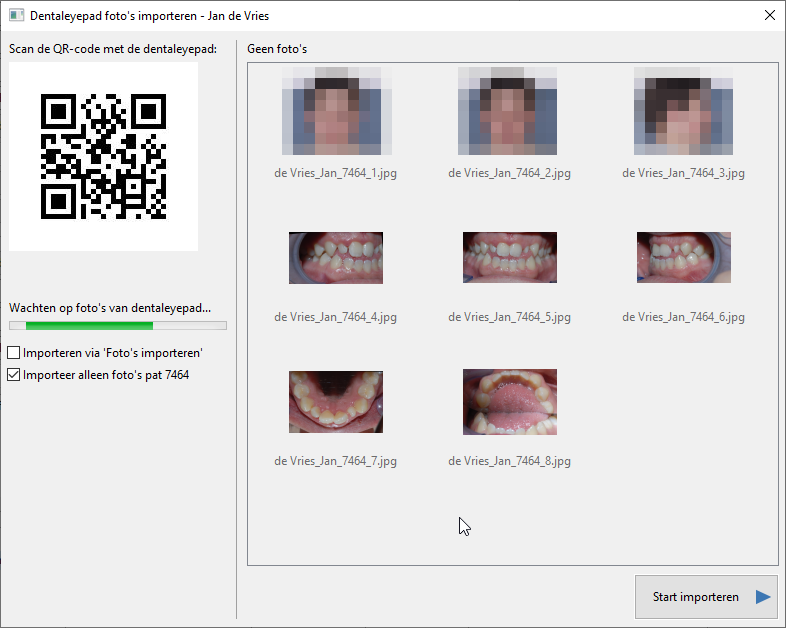
Hvis du nu klikker på “Start import”, vil billederne blive flyttet til patientens fotomappe.
Hvis fluebenet er sat ved “Importer via ‘Importer fotos'” i venstre side, startes vinduet “Importer fotos”, og billederne kan importeres via dette vindue. Hvordan du bruger dette vindue, er beskrevet her.
Hvis afkrydsningsfeltet “Importer kun fotos fra … import” er aktiveret, vises kun fotos af den aktuelt aktive patient. Det er billeder, der har patientnummeret i navnet. Kun disse fotos flyttes, når der trykkes på “Start import”.
Det gør det muligt at arbejde med flere dentaleyepad-enheder på samme tid.
Noter
Hvis dentaleyepad har kopieret billederne ind i mappen, og du lukker vinduet med escape-tasten i stedet for at klikke på “Start import”, efterlader ByteGear billederne i dentaleyepad-mappen.
Det betyder, at næste gang du åbner dentaleyepad-vinduet, vil du se billederne igen. Så skal du først slette eller genimportere dem.
ByteGear går i øjeblikket ud fra, at når du tager billeder med dentaleyepad, placerer du dem direkte på den rigtige patient. Programmet tager altså ikke højde for, at man tager billeder af flere patienter og importerer dem på et senere tidspunkt.
Så hvis du bruger det med en patient, skal du importere billederne med det samme.








